Vabilo ukazne vrstice je onemogočil vaš skrbnik - kako ga popraviti
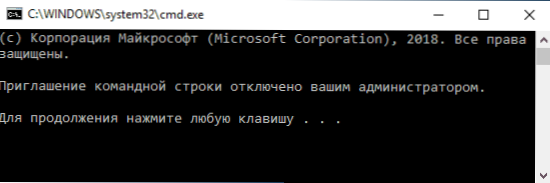
- 4713
- 1043
- Willie Swift
Če pri zagonu ukazne vrstice, tako v imenu skrbnika kot pri običajnem uporabniku, vidite sporočilo "Vabilo ukazne vrstice je onemogočen vaš skrbnik" s predlogom, da pritisnete katero koli tipko za zapiranje okna CMD.Exe, enostavno je popraviti.
Ta navodila so podrobno o tem, kako vključiti možnost uporabe ukazne vrstice v opisano situacijo na več načinov, ki so primerni za Windows 10, 8.1 in Windows 7. Pričakovanje vprašanja: Zakaj je vabilo ukazne vrstice onemogočeno, odgovorim - morda je res naredil drugega uporabnika, včasih pa je to rezultat uporabe programov za konfiguriranje OS, funkcije starševskega nadzora in teoretično zlonamerne programske opreme.
Vključitev ukazne vrstice v urejevalnik lokalne skupinske politike
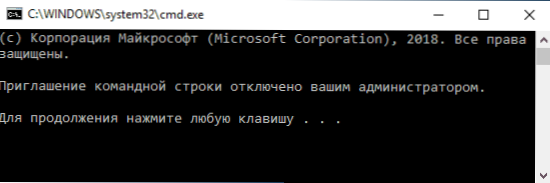
Prvi način je uporaba urednika lokalne skupinske politike, ki je na voljo v profesionalnih in korporativnih izdajah Windows 10 in 8.1, pa tudi poleg določenega v največjem sistemu Windows 7.
- Pritisnite tipke Win+R na tipkovnici, vnesite Gpedit.MSC V oknu "Izvedite" in kliknite Enter.
- Odprl se bo urednik lokalne skupinske politike. Pojdite na oddelek za konfiguracijo uporabnikov - administrativne predloge - sistem. Bodite pozorni na element "Prepoved uporabe ukazne vrstice" na desni strani urejevalnika, dvakrat ga pritisnite.

- Za parameter namestite "onemogočeno" in uporabite nastavitve. Lahko zaprete gpedit.
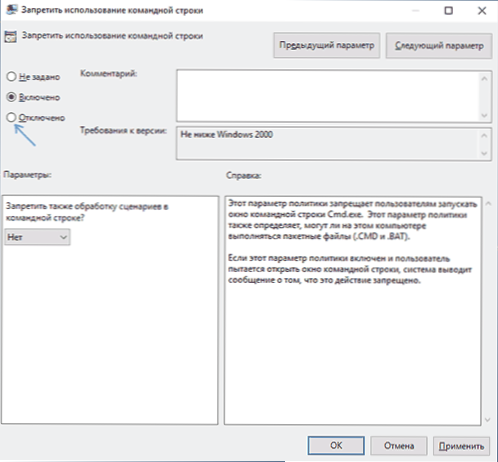
Običajno se spreminjajo sprememb, ne da bi ponovno zagnali računalnik ali ponovno zagnali vodnik: ukazno vrstico je mogoče zagnati in lahko vnesete potrebne ukaze.
Če se to ne zgodi, znova zaženite računalnik, zapustite Windows in pojdite znova ali znova zaženite postopek raziskovalca.Exe (dirigent).
V urejevalnik registra vključujemo povabilo ukazne vrstice
Za primer, ko v računalniku ni gpedita.MSC, lahko uporabite urejevalnik registra za odklepanje ukaznega niza. Koraki bodo naslednji:
- Pritisnite tipke Win+R na tipkovnici, vnesite Regedit In kliknite Enter. Če prejmete sporočilo, da je urednik registra blokiran, odločitev tukaj: Urejanje registra prepoveduje skrbnik - kaj storiti? Tudi v tej situaciji lahko uporabite nadaljnjo opisano metodo reševanja problema.
- Če se je odprl urejevalnik registra, pojdite na razdelek
Hkey_current_user \ Software \ pravilnike \ Microsoft \ Windows \ System
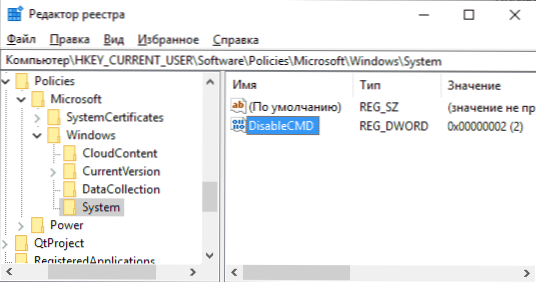
- Dvakrat pritisnite parameter Invalidcmd na pravi plošči urejevalnika in nastavite vrednost 0 (nič) zanj. Uporabi spremembe.
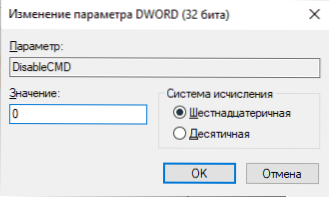
Pripravljena bo ukazna vrstica odklenjena, ponovno nalaganje sistema običajno ni potrebno.
Uporaba pogovornega okna "Izvedite" za vklop CMD
In še en preprost način, katerega bistvo je spremeniti potreben pravilnik v registru z pogovorom o "Execute", ki običajno deluje tudi, ko je vabilo ukazne vrstice onemogočeno.
- Odprite okno "Izvajanje", za to lahko pritisnete WIN+R Keys.
- Vnesite naslednji ukaz in kliknite gumb Enter ali OK.
Reg dodaj hkcu \ programska oprema \ pravilniki \ Microsoft \ Windows \ System /v DinableCMD /T REG_DWORD /D 0 /F
Po zaključku ukaza preverite, ali je bila težava z uporabo CMD -ja rešena.exe, če ne, poskusite dodatno zaposliti računalnik.

